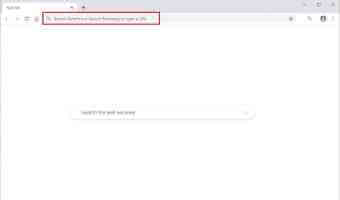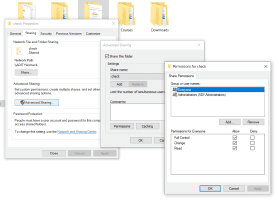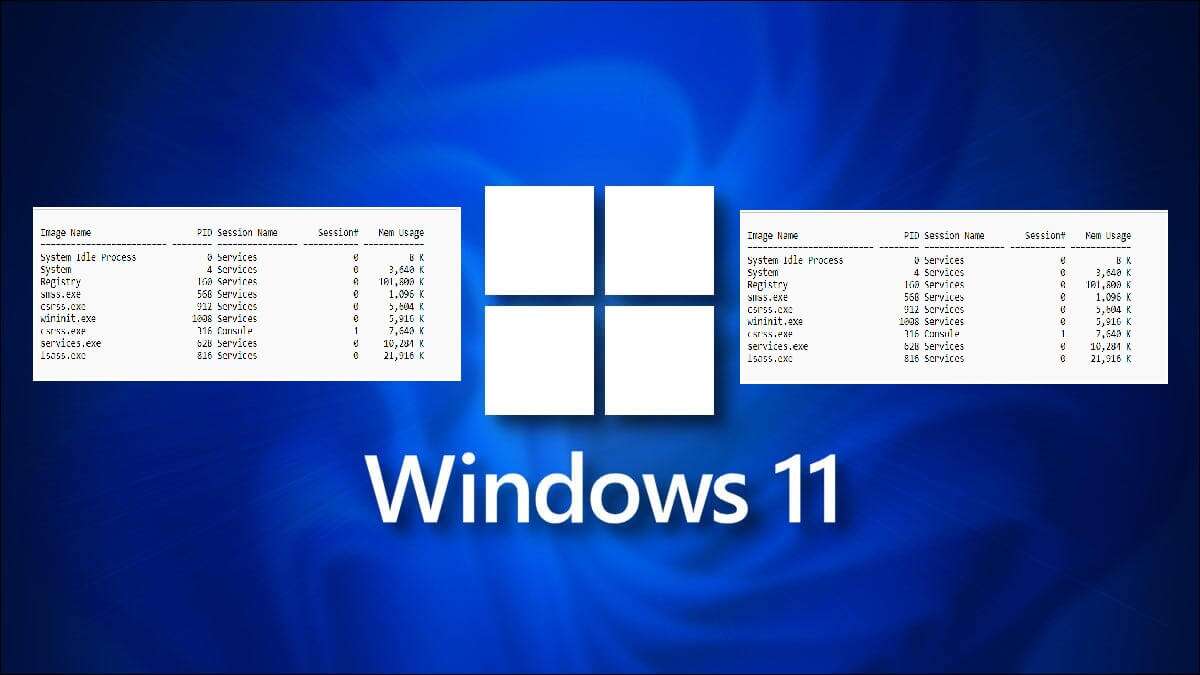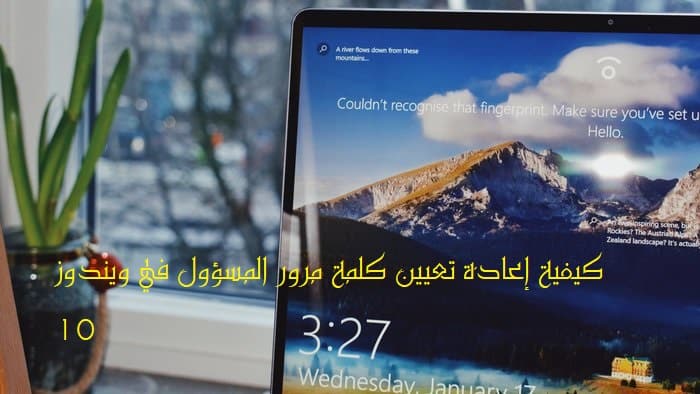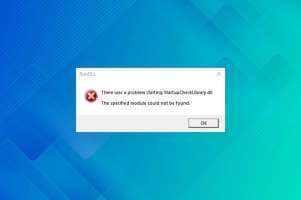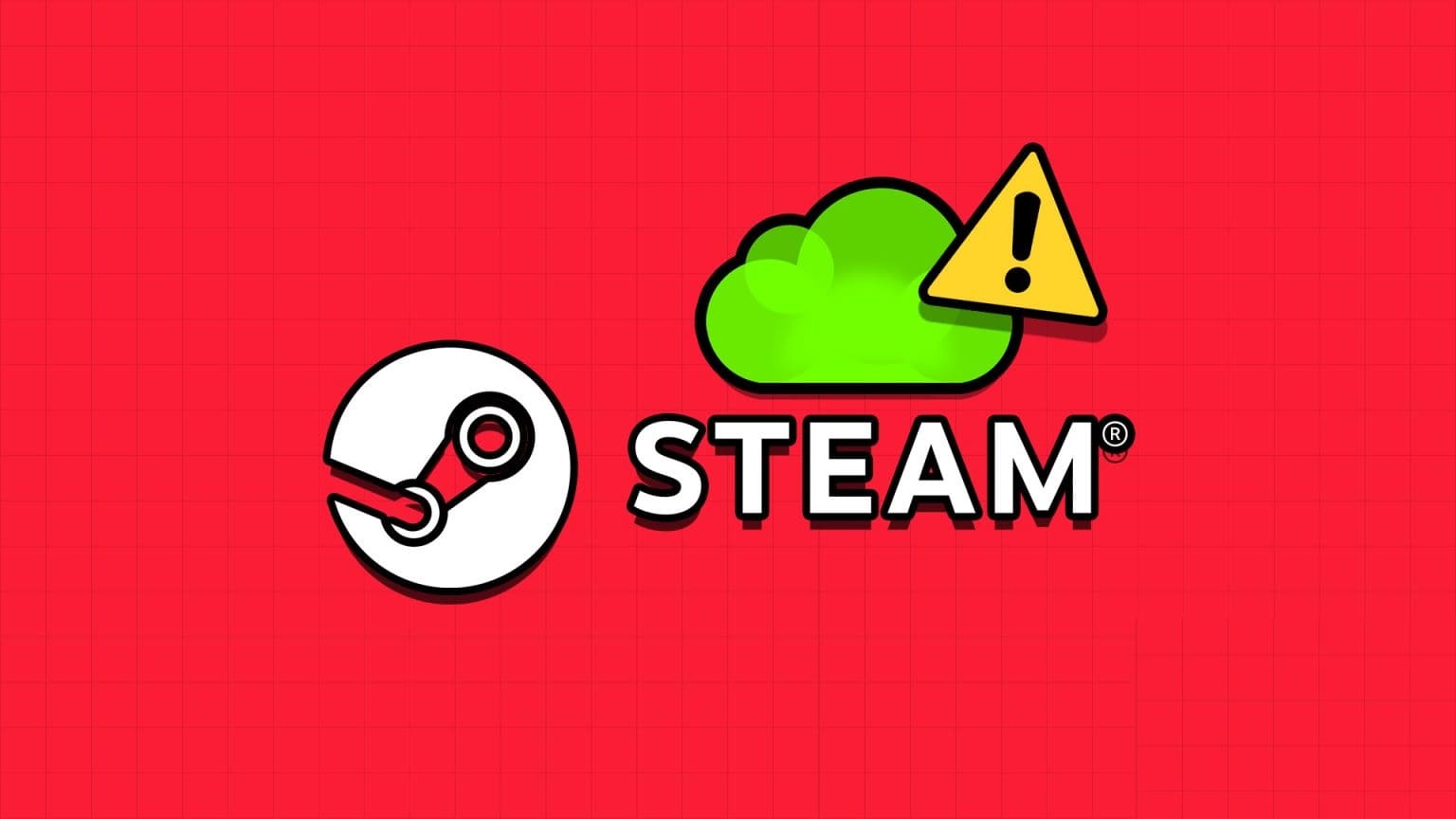O Windows 11 é o sistema operacional mais recente da Microsoft, precedido pelo Windows 10. Com um conjunto Windows 10 Em hiato em 2025, algo claramente tem que tomar seu lugar. Disponível desde outubro de 2021, esta versão do Windows apresenta um menu Iniciar redesenhado e o File Explorer, adiciona uma barra de tarefas de widget e altera a interface geral do usuário.
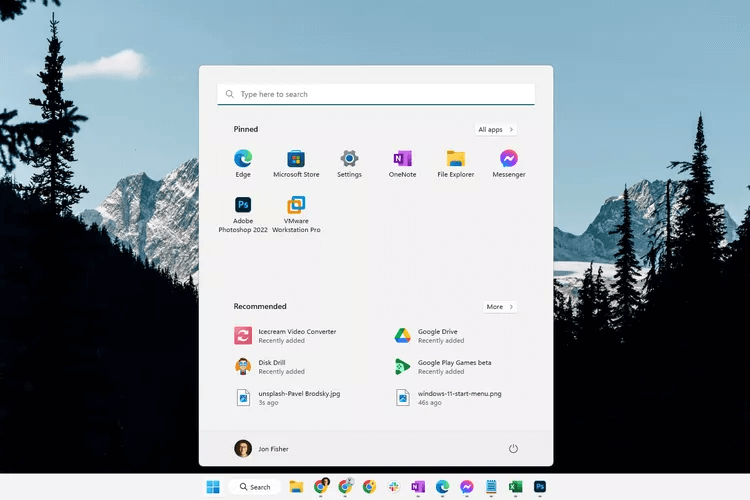
Data de lançamento do Windows 11
O Windows 11 foi anunciado oficialmente em 24 de junho de 2021. A versão beta chegou logo depois, em julho, e o lançamento público completo do Windows 11 foi em 5 de outubro de 2021.
O Windows 11 pode ser usado em dispositivos mais antigos por meio de atualização de software via Windows Update e dispositivos mais novos que vêm com o sistema operacional pré-instalado. Se o seu dispositivo não estiver qualificado para a atualização, a maneira mais rápida de obtê-lo é comprar um novo dispositivo. Alguns dos dispositivos que estavam executando o Windows 11 pela primeira vez incluem o Microsoft Surface Pro 8 e o Surface Go 3.
O Windows 10 é amplamente considerado a última versão principal do Windows, pois é tratado mais como um serviço que é constantemente atualizado. Mas com o Windows 10 perdendo oficialmente o suporte em 2025, o Windows 11 está disponível como uma atualização gratuita opcional - aqui está Como atualizar do Windows 10 para o Windows 11.
ملاحظة: O Windows 11 v21H2 tem suporte até 10 de outubro de 2023 e o Windows 11 v22H2 tem suporte até 8 de outubro de 2024.
A Microsoft ofereceu aos dispositivos Windows 10 qualificados a atualização do Windows 11 desde que foi disponibilizado pela primeira vez. Outra opção é Baixe a imagem ISO do Windows 11 ou use o assistente de instalação da Microsoft para forçar a atualização.
O site da Microsoft contém downloads Windows 11 Home و Janelas 11 Pro Se você precisar de uma nova licença. Você também pode comprá-lo em uma unidade USB através da Amazon.
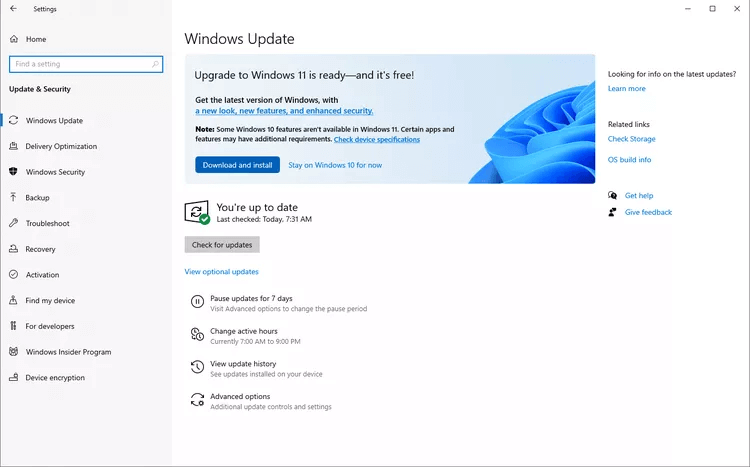
Recursos do Windows 11
As principais atualizações do sistema operacional trazem grandes mudanças. Isso não quer dizer que o Windows 10 não tenha visto melhorias ao longo dos anos, mas uma grande atualização como o Windows 11 não seria considerada tão grande sem algumas mudanças significativas.
Além de pequenos ajustes, como cantos arredondados, a capacidade de excluir aplicativos pré-instalados e novos ícones, essas mudanças maiores são:
- Barra de tarefas atualizada: O Windows 11 claramente muda muito quando se trata de recursos visuais, com a barra de tarefas sendo o foco principal. Isso significa grandes mudanças na interface do usuário, janelas com cantos arredondados, um menu Iniciar atualizado e botões centralizados. Com isso dito, é fácil personalizar a barra de tarefas ao seu gosto.
- O novo menu Iniciar: O menu Iniciar foi modificado. O topo desta lista mostra uma barra de pesquisa e aplicativos instalados, com um link para facilitar o acesso a todos os seus aplicativos instalados, e você pode criar pastas para melhor organização. A parte inferior contém arquivos, pastas e aplicativos recomendados com base em seus hábitos de uso. Logoff, bloqueio, desligamento e outras ações relacionadas também podem ser acessadas aqui.
- O Explorador de Arquivos foi atualizado: Com o novo explorador de arquivos com guias, você pode alternar facilmente entre as pastas sem precisar abrir várias janelas separadas. Há também uma nova seção de Favoritos para que você possa fixar todos os seus arquivos mais usados para facilitar o acesso.
- Abreviação do bate-papo AI: Versão incluída ChatGPT no mecanismo de pesquisa Bing e o Windows 11 fornece um atalho para ele diretamente da ferramenta de pesquisa da barra de tarefas.
- Estatísticas da bateria: Se achar útil ver as estatísticas de uso da bateria em seu telefone, você aproveitará o mesmo em seu PC com Windows 11. Você pode ativar automaticamente o modo de economia de bateria quando a bateria cair abaixo de um limite e ver as estatísticas de uso dos últimos sete dias e 24 horas.
- Interfaces de menu modernas: A parte superior do Explorador de Arquivos no Windows 11 é atualizada para favorecer botões em vez dos tradicionais itens de menu Arquivo e Início vistos no Windows 10. Há também um menu de clique com o botão direito mais complexo para quando você estiver procurando por mais opções em pastas e arquivos.
- Recursos inteligentes de videoconferência: O Windows 11 vem com foco de voz, contato visual, enquadramento automático e desfoque de fundo para aprimorar as videochamadas.
- Aplicativos Android suportam: O Windows pode realmente executar aplicativos Android através dele Emulador de terceiros Mas com suporte integrado, você pode obter aplicativos Android no Windows 11.
- Edição de vídeo integrada: A Microsoft inclui o Clipchamp no Windows 11 para que você possa editar vídeos sem a necessidade de ferramentas de terceiros.
- Gravação de tela integrada: A ferramenta de corte inclui a capacidade de Grave sua tela no Windows 11.
Além dos novos recursos, há várias alterações que ocorrem após a atualização para o Windows 11:
- Cortana: Ele não será fixado na barra de tarefas ou incluído na primeira experiência de inicialização.
- papel de parede: Não é possível fazer roaming de e para o seu dispositivo quando você está conectado à sua conta MS.
- Internet Explorer: O navegador está desabilitado, com o Edge tomando seu lugar.
- Modo S: Disponível apenas para a edição Windows 11 Home.
- Ferramenta de captura de tela: Snipping Tool, Snip e Sketch, tudo em um.
- Menu Iniciar: Grupos e pastas de aplicativos nomeados não são mais suportados.
- Modo tablet: Este modo foi removido e novas funcionalidades e recursos para posições de fixação e desacoplamento do teclado foram incluídos.
- Formulários: Esses aplicativos permanecem durante a atualização para o Windows 11, mas não serão instalados automaticamente durante uma instalação limpa (embora você ainda possa obtê-los na Loja): Visualizador 3D, OneNote para Windows 10, Pinte 3D e Skype.
Aqui estão algumas capturas de tela do Windows 11 Pro. Você pode ver que há uma nova barra de tarefas centralizada com um menu Iniciar recém-projetado, menu de widget, ícones atualizados do Gerenciador de arquivos e do Painel de controle, Microsoft Store, widget de pesquisa, configurações e uma ação de configuração atualizada.
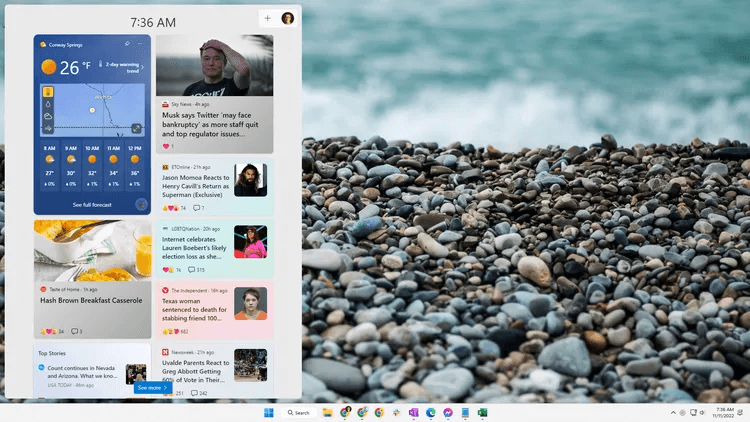
Requisitos de sistema do Windows 11
Abaixo estão listados Pré-requisitos para instalar o Windows 11. cf Requisitos de recursos da Microsoft para Windows 11 Para obter mais itens essenciais que seu computador deve ter, se você deseja determinados recursos.
| Requisitos básicos do sistema Windows 11 | |
| Curador: | 1 GHz +; 2 ou mais núcleos; Processador de 64 bits ou SoC |
| RAM: | 4 GB |
| Armazenamento: | 64 GB ou superior |
| Firmware do sistema: | UEFI, Capaz de Inicialização Segura |
| dwt: | Versão 2.0 do Trusted Platform Module |
| Placa de vídeo: | DirectX 12 ou posterior com driver WDDM 2.0 |
| a tela: | Tela HD (720p) maior que 9 polegadas na diagonal, 8 bits por cor do canal |
يمكن para o aplicativo PC Health Check Informa se o seu computador está qualificado para uma atualização. Instale e execute este software para obter uma resposta simples de sim ou não.
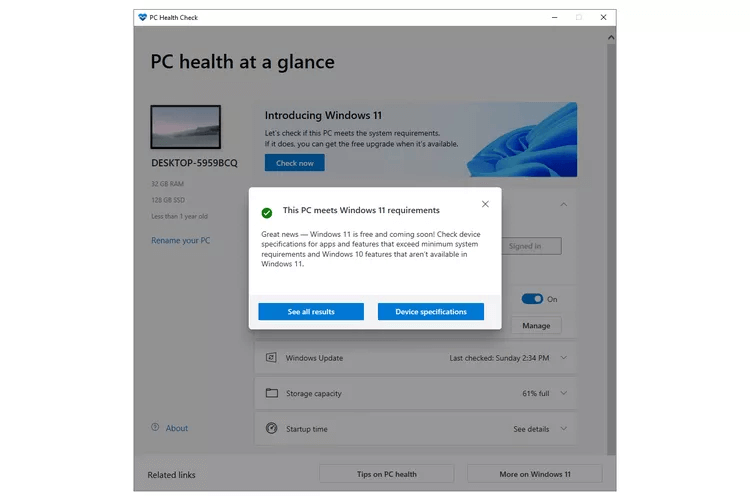
Perguntas frequentes:
P1: Como faço uma captura de tela no Windows 11?
A resposta: Para fazer uma captura de tela no Windows 11 , pressione a tecla Windows + PrtSc. As capturas de tela são salvas na pasta Imagens > Capturas de tela. Pressione a tecla Windows + Shift + S para escolher uma seção da tela.
Q2: Como faço para desinstalar o Windows 11?
A resposta: Para desinstalar o Windows 11, vá para Configurações > Recuperação > Voltar. Ou vá para Configurações > Recuperação > Inicialização avançada > Reiniciar agora e instale um novo sistema operacional. Faça backup de seus dados pessoais e aplicativos de terceiros antes de desinstalar o Windows 11.
P3: O que é o modo Windows 11 S?
A resposta: Com o Windows 11 no modo S, você só pode usar e baixar aplicativos aprovados. Para usar aplicativos fora da Microsoft Store, você deve desativar o modo S. Novos PCs com Windows 11 às vezes vêm com o modo S ativado para manter o dispositivo seguro.
Q4: Como desligo o Windows 11?
A resposta: Para desligar o Windows 11, pressione o botão Liga/Desliga, selecione Iniciar > Ícone de energia > Desligar ou pressione a tecla Windows + D > Alt + F4 > Enter.